Simple Ways to Mass Delete Gmail
私の悪い癖のひとつは、Gmail の受信箱を大きくしてしまうことです。 私は受信トレイ ゼロの専門家ではないのでしょう。 これらの蓄積されたアイテムは、緊急性がなく、優先順位が高くない傾向があります。 最終的に、私はその転換点に達し、それらを大量に削除したくなるのです。 送信者、共通パターン、日付、選択項目、検索条件に基づいて複数の Gmail メールを削除する方法について説明します。
この記事は、すべての電子メールを削除したり、Gmail アカウントを閉じたりすることではないことを強調しておきたいと思います。 これは、電子メールのメンテナンスに関するものです。 また、これらの例はシンプルにしてあるので、検索フィルターを作成する必要はありません。
記事の内容
Google Storage について
Gmailでは、各ユーザーに大きなプールされたストレージの割り当てが提供されます。 検索やラベルの使用に熟達していない場合、この割り当てが問題となることがあります。 膨大な量の電子メールにより、アイテムを見つけるのが難しくなることがあります。
最初に認識すべきことは、「合計ストレージ」が Google メールだけのものではない、ということです。 Google では、Google フォトや Google ドライブなどの他の Google 資産と合わせて、無料アカウントで 15 GB を割り当てています。
どれくらいのストレージを使用したか
受信トレイの一番下までスクロールすると、インジケーターが表示されます。 用語の左側に数字が表示されます。

自分の総割当量とそれをどれだけ使用したかが確認できるのです。

プロモーション用 Gmail の削除
Google はあらかじめ定義されたタブを使用してメールを分類しようと試みました。 これらのタブの 1 つは “プロモーション” と呼ばれています。 これらはおそらく最も重要でないメールなので、良い出発点です。
- ニュースレター
- 毎日のクーポンやお得な情報メール
- 販売店からのプロモーション
- 製品のお知らせ
- Webinar リマインダー
このタブ(またはフォルダ)で始めるもう一つの利点は、おそらく複数のページを持っているということです。 人々がメールを削除し始めるとき、一番上のチェックボックスがそのページだけのすべてのメッセージを選択することに気づきません。 その数はアカウントの設定によりますが、通常50通です。
- Gmail の [プロモーション] タブをクリックします。
- アイテムに価値があるか、または星印が付けられているかどうかを確認します。
- これらの電子メールを別のタブにドラッグして、それらを再分類します。
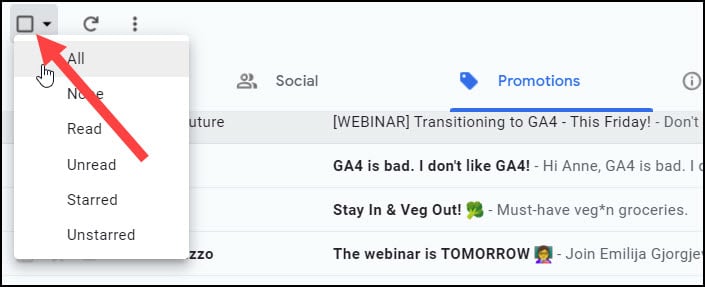
- 複数のページを持っているなら、新しいオプションも用意されています。 Promotions.
- Select all conversations in Promotions.
- すべての会話オプションをクリックします。 それはまた電子メールカウントを表示します。
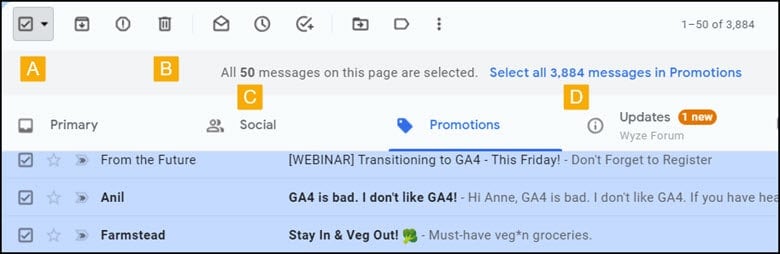
Your header should now show All conversations in Promotions are selected along with some other items:
The enabled checkbox. Each email should be checked, as well.
The Delete icon.
A note indicating the number of selected emails.
A Clear selection link.
- Click the trash can icon to delete your selection.
- Click the OK button on the Confirm bulk action message.
Deleting Gmail by Status
Understandably, some people may not want to delete ALL emails in a given tab. Fortunately, Gmail allows us to refine what to delete by many statuses. For this scenario, an email can only have one status.
The email statuses include:
- All
- None
- Read
- Unread
- Starred
- Unstarred
These status selections display when you click the down arrow control keyboard_arrow_down next to the main checkbox. Instead of checking the box, which defaults to “All” emails, you can select a subset.
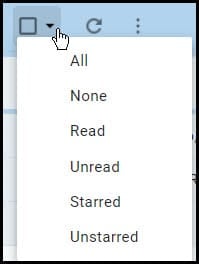
This feature is handy if you want to keep unread items or ones that you’ve starred for some reason.
Deleting Gmail By Sender
Gmail also allows you to delete emails from specific senders. Basically, this amounts to creating a temporary filter on the email address or some other pattern.
- Glance at your inbox and look for frequent senders of email.
- Check the box to the left of one of the emails. You can click different email senders. A series of additional icons will appear.
- Click the More Actions icon. more_vert
- Select Filter messages like these.

- A new panel opens with your checked email address or addresses. Sometimes Google will not show an email address, but a pattern such as a list ID in the Has the words.
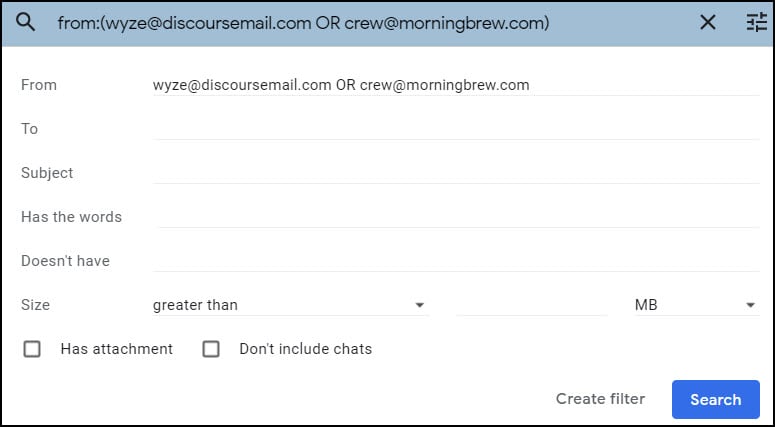
- チャットまたは添付ファイル付きの電子メールを除外したい場合があります。
- [Search] ボタンをクリックします。 ページ数が多い場合は、「この検索に一致するすべての会話を選択する」
- 削除アイコンをクリックする
テキストに基づく Gmail の削除
上記の戦略は、その送信者からのコンテンツをすべて削除したい場合にうまく機能します。 時には、送信者が 1 つの電子メール アドレスで複数の種類のメールを送信するような状況が発生します。
たとえば、私はさまざまな電子メールを送信するセキュリティ プラグインを使用しています。 会話を見ると、削除したい項目があることがわかります。

Gmail を検索で入力しフィルタリングすると、検索ボックスの下に追加メニューが表示されることに気づくかも知れません。 これらの選択肢により、さらなる絞り込みが可能です。 たとえば、日付の範囲を簡単に設定できます。
メッセージのサイズに基づいて Gmail を削除する
この方法は、かなり大きく、ストレージの問題を増やしている電子メールを見つけるのに最適な方法です。 電子メールのファイル添付に関しては、複数の場所にファイルがある状態になることがよくあります。 添付ファイルが重要であれば、ダウンロードしてハード ドライブに入れたことを確認したいものです。 下の例では、10Mという検索条件を使いましたが、この値は変更することができます。

- Inbox.
- SEW BOXエリアで larger:10m と入力して、検索ボックス上部を表示します。
- 10Mb を超えるメールが表示されます。
- 削除したいメールをチェックします。
- 削除アイコンをクリックします。
削除した Gmail アイテムの取得
Gmail には、削除したメールに関するセーフガードがあります。 受信トレイや別のタブから消えても、30 日間は残っています。
削除された電子メールは、ゴミ箱フォルダーに一時的に格納されます。 このフォルダーは、左のフォルダー ペインで見ることができます。 このフォルダー内の電子メールは、すぐに削除することを選択しない限り、30 日ごとに削除されます。 これは、これらの電子メールを復元して別のフォルダーに移動できることを意味します。
- 左側のフォルダー ペインから、[ごみ箱] を選択します。 または、検索ボックスに「trash」と入力します。

The above steps for deleting Gmail in bulk won’t get you to “inbox zero” in one fell swoop. However, it will give you the tools to chip away at large chunks of email.
- How to Import Names to Google Contacts
- How to Clean Gmail Auto-Complete List
- How to Make Symbols With Your Keyboard